Winform中自定义添加ZedGraph右键实现设置所有Y轴刻度的上下限
场景
Winforn中实现ZedGraph自定义添加右键菜单项(附源码下载):
https://blog.csdn.net/BADAO_LIUMANG_QIZHI/article/details/100140716
Winform中实现ZedGraph中曲线右键显示为中文:
https://blog.csdn.net/BADAO_LIUMANG_QIZHI/article/details/100115292
在上面两篇文章的基础上,已经实现的ZedGraph的右键效果
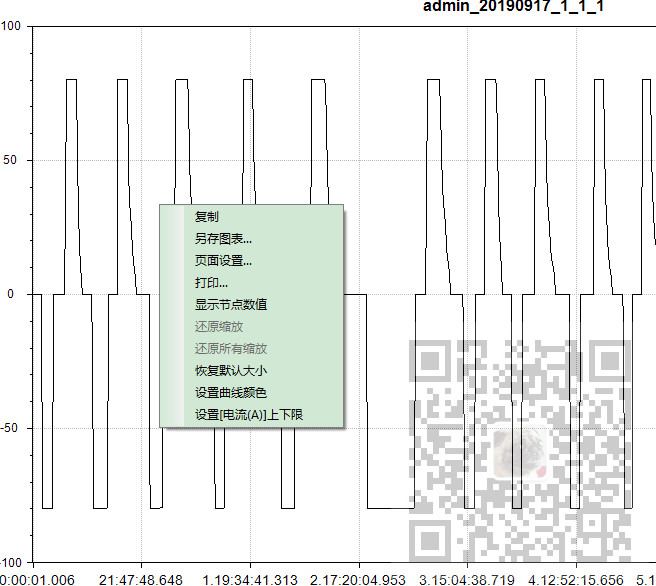
现在需要根据当前图形的Y轴的选项自动追加右键菜单,打开设置Y轴上下限的输入面板,进而设置Y轴的上下限。
比如当曲线图有两个Y轴,那么在右键时就会显示两个设置上下限的菜单。
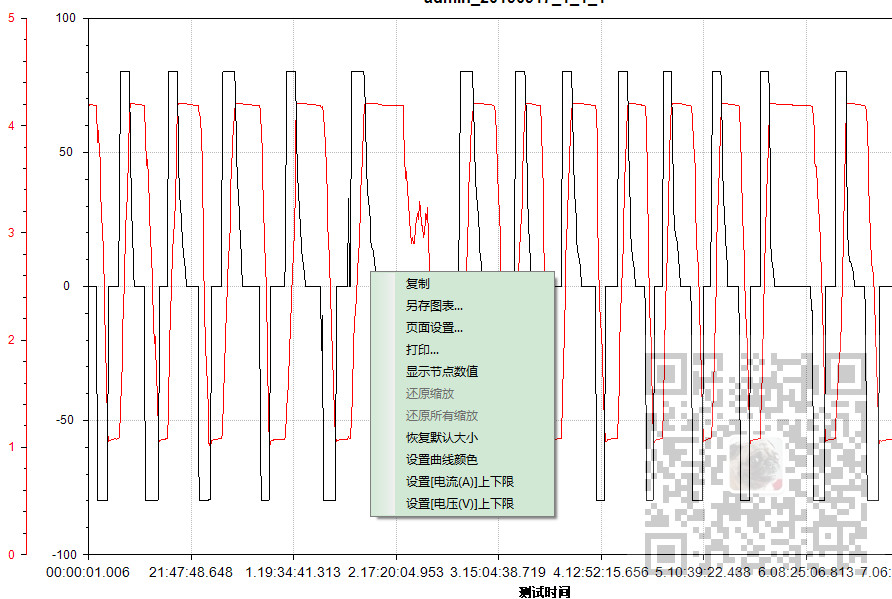
点击相应的右键菜单时弹出设置上下限的窗口
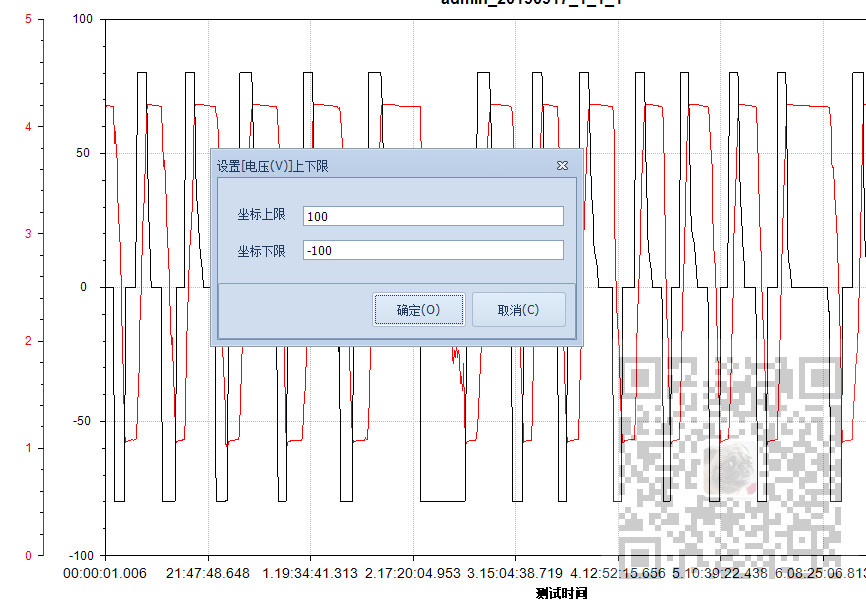
将上限设置为150之后

注:
博客主页:
https://blog.csdn.net/badao_liumang_qizhi
关注公众号
霸道的程序猿
获取编程相关电子书、教程推送与免费下载。
实现
在初始化ZedGraph的图形方法中绑定其右键菜单事件
zgc.ContextMenuBuilder -= zgc_ContextMenuBuilder; //上下文菜单生成事件订阅
zgc.ContextMenuBuilder += zgc_ContextMenuBuilder; //上下文菜单生成事件订阅
然后在右键菜单事件中
private static void zgc_ContextMenuBuilder(ZedGraphControl control, ContextMenuStrip menuStrip, Point mousePt, ZedGraphControl.ContextMenuObjectState objState)
{
#region 扩展上下文菜单 #region 设置上下限菜单 ToolStripMenuItem mnuYAxisUpLower = null;
for (int i = ; i < control.GraphPane.YAxisList.Count; i++)
{
YAxis yAxis = control.GraphPane.YAxisList[i];
mnuYAxisUpLower = new ToolStripMenuItem();
mnuYAxisUpLower.Name = "mnuYAxisUpLower" + i;
mnuYAxisUpLower.Text = String.Format("设置[{0}]上下限", yAxis.Title.Text);
mnuYAxisUpLower.Click += delegate(object sender, EventArgs e)
{
Dialog.FrmSetScaleMaxMin frmSetScaleMaxMin = new FrmSetScaleMaxMin(mnuYAxisUpLower.Text, yAxis.Scale.Max, yAxis.Scale.Min);
DialogResult result = frmSetScaleMaxMin.ShowDialog();
if (result == DialogResult.OK)
{
yAxis.Scale.Max = frmSetScaleMaxMin.Max;
yAxis.Scale.Min = frmSetScaleMaxMin.Min;
//更改上下限后刷新曲线图
control.AxisChange();
control.Refresh();
control.Invalidate();
}
};
menuStrip.Items.Add(mnuYAxisUpLower);
}
#endregion #endregion #region 汉化上下文菜单中的菜单项 foreach (ToolStripMenuItem item in menuStrip.Items)
{
switch (item.Name)
{
case "copied_to_clip":
item.Text = @"复制到剪贴板";
break;
case "copy":
item.Text = @"复制";
item.Click += item_Click;
break;
case "page_setup":
item.Text = @"页面设置...";
break;
case "print":
item.Text = @"打印...";
break;
case "save_as":
item.Text = @"另存图表...";
break;
case "set_default":
item.Text = @"恢复默认大小";
break;
case "show_val":
item.Text = @"显示节点数值";
break;
case "title_def":
item.Text = @"标题";
break;
case "undo_all":
item.Text = @"还原所有缩放";
break;
case "unpan":
item.Text = @"还原上一步缩放";
break;
case "unzoom":
item.Text = @"还原缩放";
break; }
} #endregion
}
上面代码包含了汉化右键菜单的代码,主要的是上面扩展右键菜单的代码部分
ToolStripMenuItem mnuYAxisUpLower = null;
for (int i = ; i < control.GraphPane.YAxisList.Count; i++)
{
YAxis yAxis = control.GraphPane.YAxisList[i];
mnuYAxisUpLower = new ToolStripMenuItem();
mnuYAxisUpLower.Name = "mnuYAxisUpLower" + i;
mnuYAxisUpLower.Text = String.Format("设置[{0}]上下限", yAxis.Title.Text);
mnuYAxisUpLower.Click += delegate(object sender, EventArgs e)
{
Dialog.FrmSetScaleMaxMin frmSetScaleMaxMin = new FrmSetScaleMaxMin(mnuYAxisUpLower.Text, yAxis.Scale.Max, yAxis.Scale.Min);
DialogResult result = frmSetScaleMaxMin.ShowDialog();
if (result == DialogResult.OK)
{
yAxis.Scale.Max = frmSetScaleMaxMin.Max;
yAxis.Scale.Min = frmSetScaleMaxMin.Min;
//更改上下限后刷新曲线图
control.AxisChange();
control.Refresh();
control.Invalidate();
}
};
menuStrip.Items.Add(mnuYAxisUpLower);
}
注:
首先循环所有的Y轴,并通过YAxis yAxis =
control.GraphPane.YAxisList[i]获取Y轴对象。然后设置菜单选项的名称、文本和点击事件。
在点击事件中弹出设置上下限窗口
窗口布局设置如下
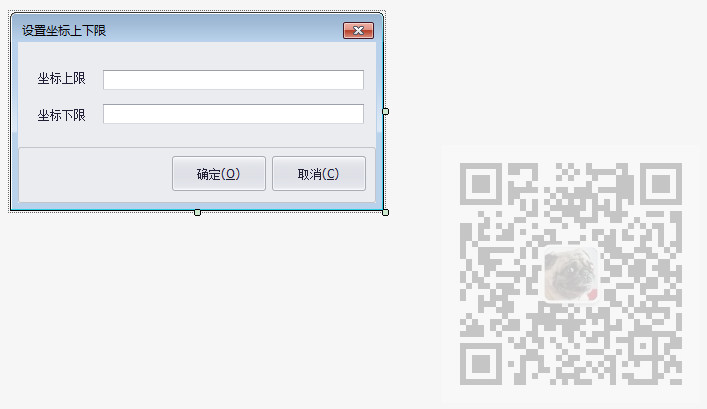
然后修改窗体代码为
public partial class FrmSetScaleMaxMin : DevExpress.XtraEditors.XtraForm
{
#region 字段定义 private string _title = String.Empty; //保存要设置的坐标标题
private double _orignalMax = 0.0; //保存原坐标上限
private double _orignalMin = 0.0; //保存原坐标下限 #endregion #region 构造方法 public FrmSetScaleMaxMin(string title, double orignalMax, double orignalMin)
{
this._title = title;
this._orignalMax = orignalMax;
this._orignalMin = orignalMin;
InitializeComponent();
} #endregion #region 属性定义 /// <summary>
/// 设置后的坐标上限
/// </summary>
public double Max
{
get
{
double value = 0.0;
double.TryParse(this.txtMax.EditValue.ToString(), out value);
return value;
}
} /// <summary>
/// 设置后的坐标下限
/// </summary>
public double Min
{
get
{
double value = 0.0;
double.TryParse(this.txtMin.EditValue.ToString(), out value);
return value;
}
} #endregion #region 事件处理 /// <summary>
/// 窗体加载
/// </summary>
/// <param name="sender"></param>
/// <param name="e"></param>
private void FrmSetScaleMaxMin_Load(object sender, EventArgs e)
{
this.Text = this._title;
this.txtMax.EditValue = this._orignalMax;
this.txtMin.EditValue = this._orignalMin;
} /// <summary>
/// 确定
/// </summary>
/// <param name="sender"></param>
/// <param name="e"></param>
private void btnOK_Click(object sender, EventArgs e)
{ this.DialogResult = System.Windows.Forms.DialogResult.OK;
} /// <summary>
/// 取消
/// </summary>
/// <param name="sender"></param>
/// <param name="e"></param>
private void btnCancel_Click(object sender, EventArgs e)
{
this.DialogResult = System.Windows.Forms.DialogResult.Cancel;
} #endregion }
点击确定后返回结果并设置Y轴刻度的最大和最小值,然后刷新曲线图。
最后将此右键菜单项添加到右键中去。
Winform中自定义添加ZedGraph右键实现设置所有Y轴刻度的上下限的更多相关文章
- Winform中自定义xml配置文件后对节点进行读取与写入
场景 Winform中自定义xml配置文件,并配置获取文件路径: https://blog.csdn.net/BADAO_LIUMANG_QIZHI/article/details/100522648 ...
- Echart自定义y轴刻度信息2
<!DOCTYPE html> <html> <head> <meta charset="utf-8"> <title> ...
- highchart 设置双Y轴坐标 双x轴坐标方法
我们的图表一旦引入了两种不同单位或者数量级相差很大的数据以后,这时候需要两种坐标对其进行计量. 下面以设置双Y轴为例, y轴坐标的参数设置成: yAxis: [{ title: { text: '坐标 ...
- Winform中自定义ZedGraph右键复制成功后的提示
场景 Winform中实现ZedGraph中曲线右键显示为中文: https://blog.csdn.net/BADAO_LIUMANG_QIZHI/article/details/100115292 ...
- 在Winform中屏蔽UnityWebPlayer的右键以及自带Logo解决方案整理
根据项目的需要,对已经完成的Unity三维模型以及游戏要使用Winform进行包装,也就是使用Winform做一层外壳.因此在展示Unity的时候使用到了UnityWebPlayer这个插件,对于此插 ...
- Winform中自定义xml配置文件,并配置获取文件路径
场景 在Winform程序中,需要将一些配置项存到配置文件中,这时就需要自定义xml的配置文件格式.并在一些工具类中去获取配置文件的路径并加载其内容. 关注公众号霸道的程序猿获取编程相关电子书.教程推 ...
- winform中DataGrid控件的宽度设置
最近修改一个win5.0的PDA程式,碰到一个问题.就是给DataGrid控件绑定数据的时候,这个控件的宽度不能调整,有时候数据较长,就显示不全.然后想在程式里自定义它的宽度,设置不成功.然后网上没找 ...
- Winform中设置多条Y轴时新增的Y轴刻度不显示问题解决
场景 Winform中实现ZedGraph的多条Y轴(附源码下载): https://blog.csdn.net/BADAO_LIUMANG_QIZHI/article/details/1001322 ...
- winform中dataGridView单元格根据值设置新值,彻底解决绑定后数据类型转换的困难
// winform中dataGridView单元格在数据绑定后,数据类型更改困难,只能迂回实现.有时候需要将数字变换为不同的文字描述,就会出现int32到string类型转换的异常,借助CellFo ...
随机推荐
- [译]C# 7系列,Part 5: private protected 访问修饰符
原文:https://blogs.msdn.microsoft.com/mazhou/2017/10/05/c-7-series-part-5-private-protected/ C#有几个可访问性 ...
- ZKWeb网页框架2.2.1正式发布
2.2.1 更新的内容有 改进 EFCore 支持 支持自动 json 序列化字段 (通过 WithSerialization 选项) 支持懒加载 更新后 EFCore 可以使用所有默认插件 (ZKW ...
- android studio 常见编译问题及解决思路总结
问题一:编译运行成功后放置一段时间后再运行会报错 这个问题让我纠结了不少时间,最后才发现遇到类似的错误,clear一下project就好了.这个一般是上次生成的临时文件和这次的有冲突造成的. 问题二: ...
- 磁盘修复 mount: wrong fs type running e2fsck
当服务器或PC机器的硬盘在使用一段时间后,会出现无法使用正常进行使用: 1. 当将文件系统挂载到指定的目录的时候,会出现mount 失败,如下图: [root@template ~]# mount / ...
- 分布式全局唯一ID的实现
分布式全局唯一ID的实现 前言 上周末考完试,这周正好把工作整理整理,然后也把之前的一些素材,整理一番,也当自己再学习一番. 一方面正好最近看到几篇这方面的文章,另一方面也是正好工作上有所涉及,所以决 ...
- WPF数据可视化-瀑布图
实现方式一: 将数据(Point[])根据索引沿X轴使用虚拟画布进行绘制,每个数据绘制大小为1px * 1px:最终绘制出的宽度等于数据的总长度.标记并存储当前绘制的图为PreviousBitmap; ...
- Java生鲜电商平台-服务化后的互联网架构实战(针对生鲜电商小程序或者APP)
Java生鲜电商平台-服务化后的互联网架构实战(针对生鲜电商小程序或者APP) “微服务架构”的话题非常之火,很多朋友都在小窗我,说怎么做服务化?解答“怎么做”之前,先得了解“为什么做”. 画外音:做 ...
- 一文理解Java IO/NIO/AIO
目录 概述 一.IO流(同步.阻塞) 二.NIO(同步.非阻塞) 三.NIO2(异步.非阻塞) 正文 概述 在我们学习Java的IO流之前,我们都要了解几个关键词 同步与异步(synchronou ...
- ABP入门教程0 - 目录
ABP入门教程 本教程主要讲解如何基于ABP实现CURD(增删改查)示例. 源码已分享: GitHub Gitee ABP入门教程0 - 目录 ABP入门教程1 - 开篇 ABP入门教程2 - ...
- jq实现回车键事件
我们写系统的时候常常因为要点击显得很麻烦,习惯了回车键完成一些东西. 接下来就直接上代码吧.jq实现回车键事件 keyDowm: () => { $("body").keyd ...
